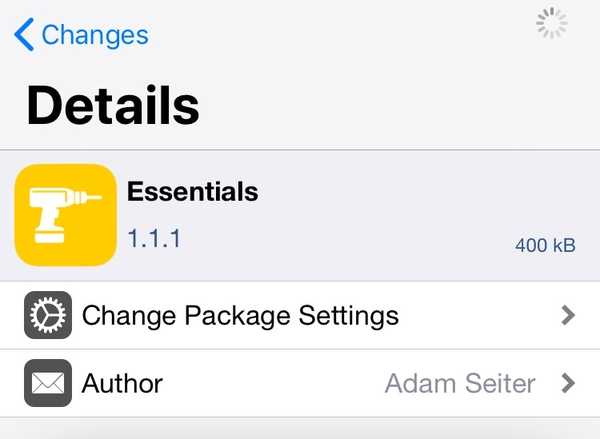
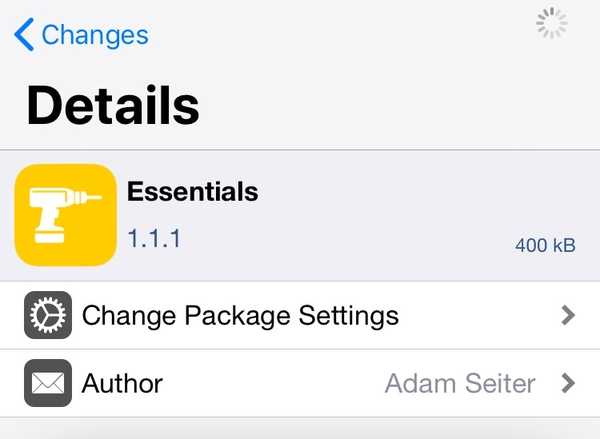
Wenn Sie unter iOS 11 oder iOS 12 einen Jailbreak aus einer Hand suchen, um den Großteil der Hauptästhetik und -funktion Ihres Betriebssystems anzupassen, werden Sie einen neuen Jailbreak lieben Tweak Release aufgerufen Wesentliches von iOS-Entwickler Adam Seiter.
Essentials bietet eine lange Liste von Optionen für iPhone- und iPad-Benutzer, ähnlich wie der ursprüngliche Klassiker Springtomize, den wir alle kennen und lieben gelernt haben. Auf der anderen Seite unterstützt Essentials die neuesten jailbreakbaren Versionen von iOS, während Springtomize seit den goldenen Tagen des iOS 10-Jailbreak nicht mehr offiziell aktualisiert wurde.
Nach der Installation finden Sie in der Einstellungen-App einen Einstellungsbereich, in dem Sie Essentials nach Ihren Wünschen konfigurieren können:
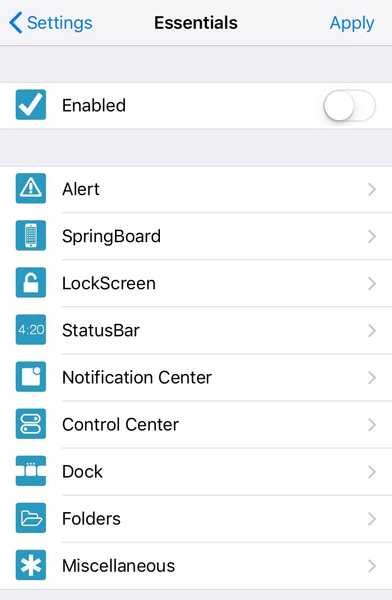
Hier kannst du:
- Schalten Sie die Optimierung bei Bedarf ein oder aus
- Konfigurieren Sie Ihre Warnmeldungen
- Konfigurieren Sie das Erscheinungsbild und Verhalten von SpringBoard
- Konfigurieren Sie die Sperrbildschirmoberfläche
- Konfigurieren Sie das Erscheinungsbild Ihrer Statusleiste
- Konfigurieren Sie die Funktion von Notification Center
- Kontrollzentrum ändern
- Ändern Sie das Erscheinungsbild Ihres Docks
- Passen Sie die Ästhetik Ihrer Startbildschirmordner an
- Mit diversen Optionen basteln
Wie Sie vielleicht bemerkt haben, sind diese Optionen in verschiedene Abschnitte unterteilt. Um es Ihren Augen leichter zu machen, werden wir nachfolgend alles sorgfältig für Sie skizzieren:
Warnen
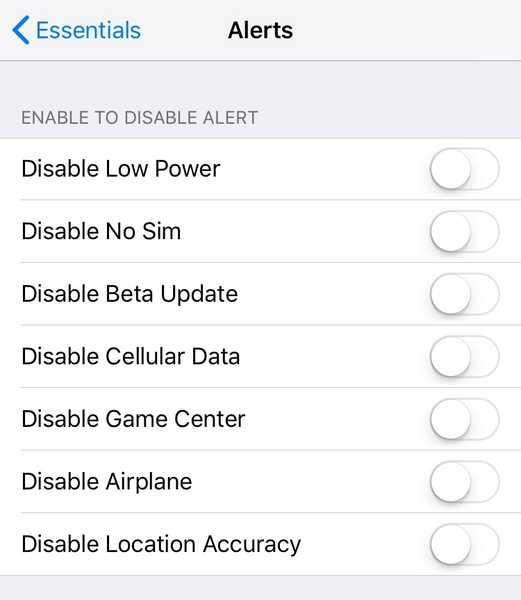
Im Benachrichtigungsbereich können Sie:
- Deaktivieren Sie den Stromsparmodus
- Deaktivieren Sie die Warnung "Keine SIM-Karte"
- Deaktivieren Sie die Beta-Update-Warnung
- Deaktivieren Sie datenorientierte Handy-Benachrichtigungen
- Deaktivieren Sie Game Center-bezogene Warnungen
- Deaktivieren Sie den Flugzeugmodus-Alarm
- Deaktivieren Sie ortsgenaue Warnungen
Sprungbrett
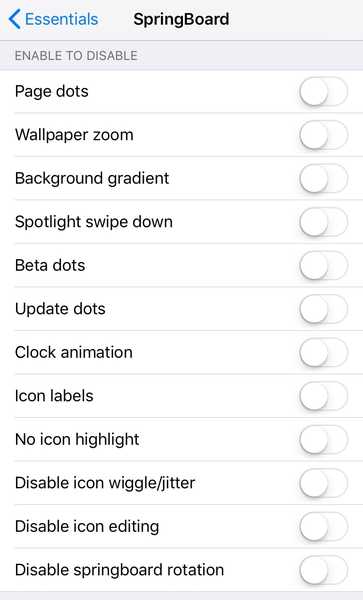
Im SpringBoard-Bereich können Sie:
- Deaktivieren Sie die Seitenpunkte auf dem Startbildschirm
- Deaktivieren Sie die Zoomeffekte für das Hintergrundbild
- Deaktivieren Sie den Hintergrundverlauf
- Deaktivieren Sie die Spotlight-Wischbewegung
- Deaktivieren Sie die Beta-Indikatoren
- Deaktivieren Sie die aktualisierten Anwendungsindikatoren
- Deaktivieren Sie die Live-Animation des Uhrensymbols
- Anwendungssymbolbeschriftungen deaktivieren
- Deaktivieren Sie die Symbolmarkierungen
- Deaktivieren Sie das Symbol Wackeln / Jitter im Bearbeitungsmodus
- Deaktivieren Sie die Symbolbearbeitung als Ganzes
- SpringBoard-Drehung deaktivieren (Querformatmodus)
Bildschirm sperren
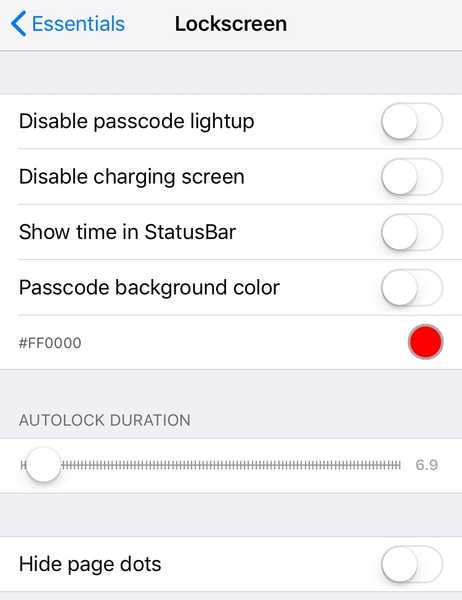
Im Bereich Bildschirm sperren können Sie:
- Deaktivieren Sie die Tastenbeleuchtung des Passcode-Eingabebildschirms, wenn Sie auf tippen
- Deaktivieren Sie den Ladebildschirm, wenn Sie ihn an eine Stromquelle anschließen
- Zeigen Sie die Uhrzeit in der Statusleiste anstelle des Sperrbildschirms an
- Konfigurieren Sie die Hintergrundfarbe der Passcode-Eingabeschnittstelle
- Passen Sie die Dauer der automatischen Sperre an
- Seitenpunkte ausblenden
Statusleiste
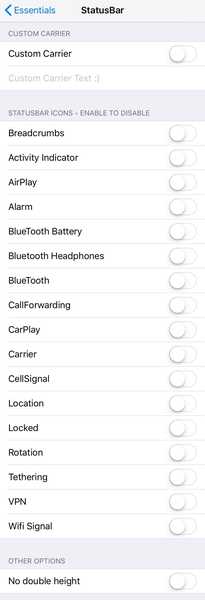
In der Statusleiste können Sie:
- Passen Sie den Trägertext nach Ihren Wünschen an
- Breadcrumbs-Links deaktivieren
- Deaktivieren Sie die Aktivitätsanzeige
- Deaktivieren Sie das AirPlay-Symbol
- Deaktivieren Sie das Alarmsymbol
- Deaktivieren Sie das Bluetooth-Akkusymbol
- Deaktivieren Sie das Symbol für die Verbindung mit Bluetooth-Kopfhörern
- Deaktivieren Sie das Bluetooth-Symbol
- Deaktivieren Sie das Anrufweiterleitungssymbol
- Deaktivieren Sie das CarPlay-Symbol
- Deaktivieren Sie den Trägertext
- Deaktivieren Sie das Symbol für die zellulare Signalstärke
- Deaktivieren Sie das Symbol für Ortungsdienste
- Deaktivieren Sie das Schlosssymbol, wenn es gesperrt ist
- Deaktivieren Sie das Rotationssperrsymbol
- Deaktivieren Sie das Tethering-Symbol, wenn Sie mit einem Hotspot verbunden sind
- Deaktivieren Sie das VPN-Symbol, wenn es aktiviert ist
- Deaktivieren Sie die WLAN-Signalstärkeanzeige
- Deaktivieren Sie die Statusleiste mit doppelter Höhe, wenn Sie einen Anruf tätigen oder aufzeichnen
Nachrichtencenter
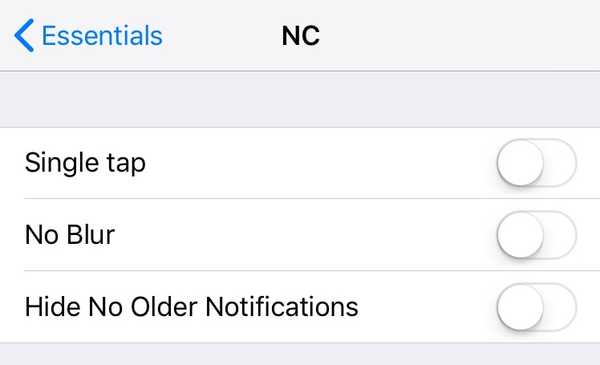
Im Benachrichtigungscenter können Sie:
- Aktivieren Sie das Löschen von Benachrichtigungen durch einmaliges Tippen
- Deaktivieren Sie die Hintergrundunschärfe
- Blenden Sie den Text "Keine älteren Benachrichtigungen" aus
Kontrollzentrum
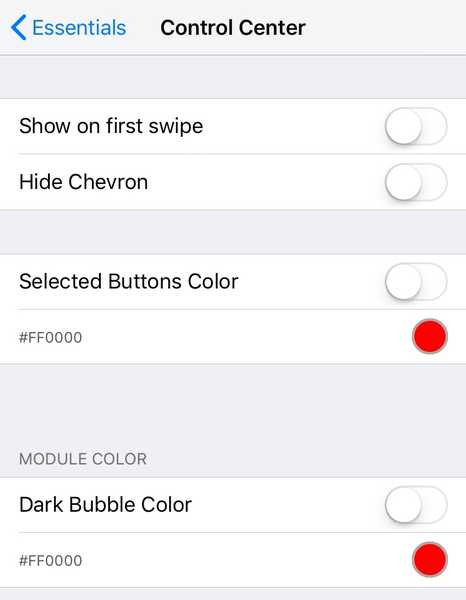
Im Kontrollzentrum können Sie:
- Beim ersten Wischen anzeigen, anstatt zuerst einen Grabber anzuzeigen
- Blenden Sie das Kontrollzentrum-Chevron-Symbol aus
- Konfigurieren Sie die Farbe der ausgewählten Schaltflächen
- Konfigurieren Sie die dunkle Blasenfarbe
Dock
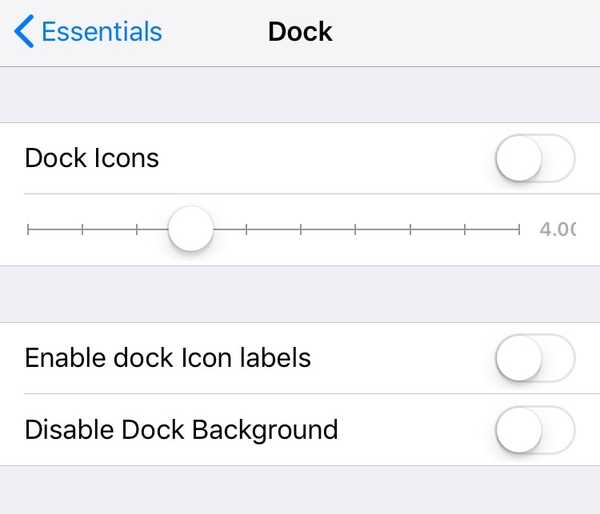
Im Dock-Bereich können Sie:
- Passen Sie an, wie viele Anwendungssymbole Sie im Dock haben können
- Aktivieren Sie die Anwendungssymbolbezeichnungen im Dock
- Deaktivieren Sie den Hintergrund des Docks
Ordner
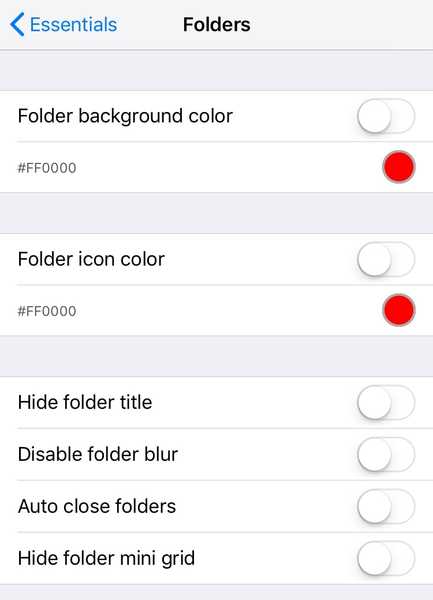
Im Ordnerbereich können Sie:
- Ändern Sie die Hintergrundfarbe Ihrer Ordner
- Ändern Sie die Ordnersymbolfarbe
- Verstecken Sie den Titel des Ordners vor der Benutzeroberfläche
- Deaktivieren Sie die Ordnerunschärfe
- Schließen Sie Ordner automatisch, wenn Sie eine App von einer öffnen
- Blenden Sie den Ordner Mini-Grid auf dem Startbildschirm aus
Sonstiges
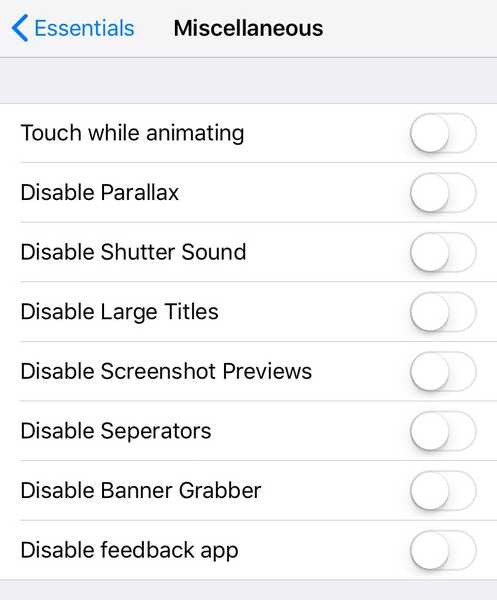
Im Bereich "Verschiedenes" können Sie:
- Touch während der Animation umschalten
- Deaktivieren Sie den Parallaxenmodus
- Deaktivieren Sie den Auslöserton der Kamera-App
- Deaktivieren Sie die großen Titel in iOS 12
- Deaktivieren Sie das Popup für die Screenshot-Vorschau
- Deaktivieren Sie Trennzeichen in iOS
- Deaktivieren Sie den Banner-Benachrichtigungs-Grabber
- Deaktivieren Sie die Feedback-App für Beta-Installationen
Der Entwickler enthält oben rechts im Einstellungsbereich eine Schaltfläche Übernehmen, die Sie verwenden sollten, wenn Sie Änderungen im Einstellungsbereich von Essentials vornehmen. Auf diese Weise wird sichergestellt, dass Ihre Änderungen wirksam werden.
Wie Sie vielleicht bemerkt haben, ist Essentials in Bezug auf die Verfügbarkeit von Funktionen kein Problem. Darüber hinaus nimmt der Entwickler ständig Feature-Anfragen per E-Mail entgegen. Wenn Sie also glauben, dass etwas fehlt, können Sie ihn jederzeit anrufen.
Ich persönlich habe solche All-in-One-Optimierungen immer genossen, weil ich dadurch mein Gerät nicht mit zu vielen verschiedenen Optimierungen überlasten muss. Unter diesen Umständen bietet die Verwendung einer All-in-One-Optimierung gegenüber mehreren kleineren Optimierungen potenzielle Leistungsvorteile.
Wenn Sie Essentials selbst ausprobieren möchten, können Sie es für nur 1,50 USD aus dem Packix-Repository von Cydia herunterladen. Die Optimierung funktioniert auf allen iOS 11- und iOS 12-Geräten mit Jailbreak.
Installieren Sie Essentials auf Ihrem Gerät mit Jailbreak? Lassen Sie uns in den Kommentaren unten wissen, warum oder warum nicht.











